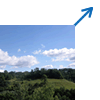
V době responsivních webů je nejistá velikost prostoru, kde se může běžný obrázek vložený značkou <img> zobrazovat.
Zpravidla se obrázkům nastavuje maximální šířka na 100 % a automatická výška, aby se prostoru přizpůsobily a byl zachován poměr stran.
img {
max-width: 100%;
height: auto;
}- Responsivní obrázky – různé způsoby přizpůsobení obrázků velikosti okna
Čitelnost obrázků
Problém nastane, když obrázek obsahuje nějaký text, který by si chtěl návštěvník přečíst. Bude-li obrázek výrazně širší než dostupný prostor (což u mobilu s malým displejem může být třeba 320 pixelů), bude nutné, aby si ho návštěvník zvětšil.
To znamená, že nesmí být <meta> značkou viewport zakázané zoomování stránky.
Bohužel některé prohlížeče (například mobilní IE) mohou kvůli úsporám prostředků zmenšit obrázek takovým způsobem, že kvůli snížení kvality nebude čitelný ani po následném ručním zvětšení.
Na desktopu potom někteří uživatelé nemusí vědět, jak obrázek zvětšit. Případně bude nepohodlné, že se při použití zoomu bude zvětšovat úplně celá stránka.
Celou situaci jde řešit různými způsoby:
-
Mít různé obrázky pro různé velikosti obrazovky. V závislosti na rozměru dostupné plochy se zobrazují různé obrázky, které jsou vytvořené tak, aby na nich pořád bylo to podstatné dobře viditelné.
Tento způsob je velmi pracný, protože vyžaduje ruční vybírání požadovaného výřezu nejpodstatnější části.
-
Použít lightbox skript. To je dobře funkční na desktopu. Na mobilech je u responsivních webů problém, že obrázek typicky už není kam zvětšit, protože rovnou zabírá celou šířku.
Někdy tak otevření obrázku do lightboxu na mobilu paradoxně obrázek zmenší o okraje a ovládací prvky lightbox skriptu.
Řešením je zvětšování obrázku pomocí gest, které zajišťuje přímo skript lightboxu – dobře funkční je PhotoSwipe.
-
PhotoSwipe – responsivní skript pro fotogalerii s podporou dotykových gest
-
-
Prostý odkaz na stejnou URL, jako je
srcobrázku, nabízí poměrně jednoduché řešení, jak obrázek otevřít přes celou stránku.<a href="obrazek.jpg"> <img src="obrazek.jpg" alt="Popis obrázku"> </a>Podle Dušana Janovského je ale takový postup pro řadu návštěvníků z mobilů a tabletů nešťastný tím, že nemají zažitý způsob, jak se z otevřeného obrázku dostat zpátky na předchozí stránku.
Automatické vytvoření odkazu
Pořád je ale možnost otevřít URL obrázku po kliknutí asi lepším řešením než nic.
Pomocí pár řádků JavaScriptu jde zjistit, zda byl obrázek zmenšen – pomocí porovnání skutečné šířky (naturalWidth) s tou aktuální. A v takovém případě obrázek obalit odkazem.
(function(images){
var solveSize = function(el) {
if (el.naturalWidth > el.width) {
var link = document.createElement("a");
link.href = el.src;
link.target = "_blank";
el.parentNode.insertBefore(link, el);
link.appendChild(el);
}
};
for (var i = images.length; i--; ) {
solveSize(images[i]);
}
})(document.querySelectorAll("img"));Související články
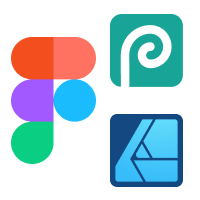
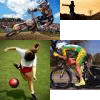
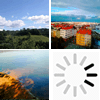

SVG
SVG je grafický formát vhodný pro grafické prvky, které mají mít možnost měnit svou velikost.